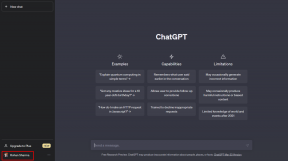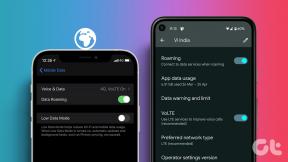Cómo tomar una captura de pantalla en Netflix
Miscelánea / / November 28, 2021
Netflix es una de las plataformas de transmisión de video más utilizadas en el mundo. Todo el mundo conoce el término "Netflix y relajación", ya que Netflix ofrece miles de películas, series web y documentales que puedes ver de forma compulsiva. Hay ocasiones en las que desea tomar una captura de pantalla de su escena favorita de una película o serie web para hacer un meme divertido o enviárselo a un amigo. Sin embargo, cuando intentas tomar una captura de pantalla, te recibe una pantalla en blanco o un mensaje que dice que no se pueden capturar capturas de pantalla.
Netflix no permite a los usuarios tomar capturas de pantalla o incluso grabar en pantalla el contenido para evitar la piratería de contenido. Es posible que esté buscando soluciones en cómo tomar una captura de pantalla en Netflix; luego, en esta situación, tenemos una guía que puede seguir para tomar capturas de pantalla fácilmente en Netflix.

Contenido
- Cómo tomar una captura de pantalla en Netflix
- 3 formas de capturar una captura de pantalla en Netflix
- 1. Usando Fireshot en el escritorio
- 2. Usando Sandboxie en el escritorio
- 3. Uso de la aplicación Screen Recorder en un teléfono Android
Cómo tomar una captura de pantalla en Netflix
Dado que no puede capturar capturas de pantalla en Netflix directamente, debe buscar aplicaciones de terceros para que hagan el trabajo por usted. Hay varias aplicaciones de terceros que puedes usar si no sabe cómo realizar capturas de pantalla en Netflix. Enumeramos dos de las mejores aplicaciones de terceros para realizar capturas de pantalla en Netflix.
3 formas de capturar una captura de pantalla en Netflix
Si usa la plataforma Netflix en su computadora de escritorio o computadora portátil, puede consultar las siguientes aplicaciones de terceros para tomar capturas de pantalla en Netflix.
1. Usando Fireshot en el escritorio
Fireshot es una gran herramienta de captura de pantalla que está disponible en el navegador Chrome. Puedes seguir estos pasos para usar Fireshot.
1. Abre tu Navegador Chrome y ve al Tienda virtual de Chrome.
2. En la tienda web, escriba fireshot en la barra de búsqueda en la esquina superior izquierda de la pantalla.
3. Seleccione 'Tomar capturas de pantalla de la página web por completo - Fireshot"En los resultados de la búsqueda y haga clic en Añadir a Chrome.
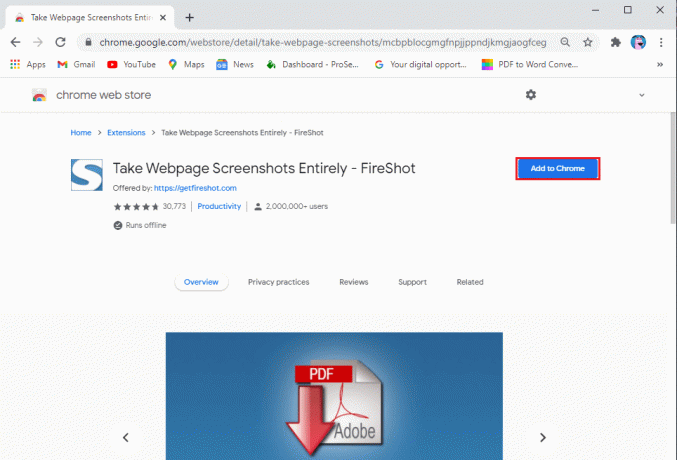
4. Después de agregar con éxito la extensión a su navegador, puede anclar la extensión para verla junto al icono de la extensión.
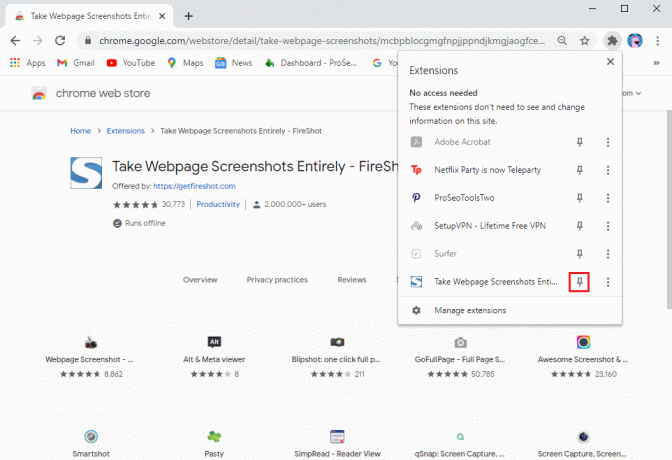
5. Abierto Netflix en su navegador y reproducir la película o serie.
6. Seleccione la parte de la película / serie de la que desea tomar una captura de pantalla y haga clic en el Extensión de disparo de fuego. En nuestro caso, estamos tomando una captura de pantalla de la serie web "Amigos.’
7. Haga clic en 'Capturar toda la página, "O también tienes la opción de utilizar el acceso directo Ctrl + Mayús + Y.
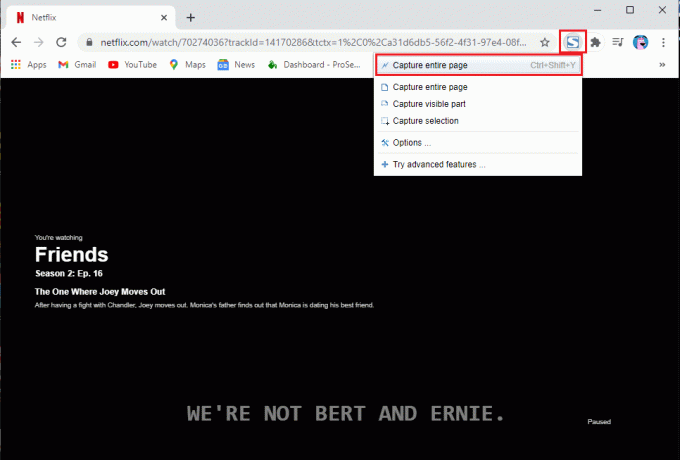
8. La extensión Fireshot abrirá una nueva ventana con la captura de pantalla, donde puede fácilmente descargar la captura de pantalla.
9. Por último, puede hacer clic en "Guardar como imagen'Para guardar la captura de pantalla en su sistema.
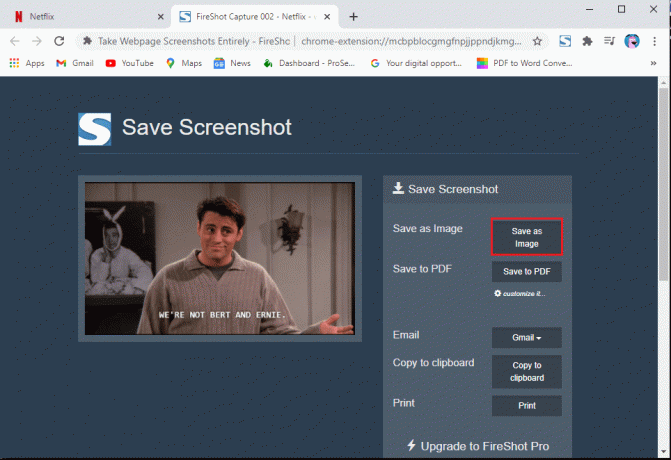
Eso es todo; puede tomar capturas de pantalla de sus escenas favoritas de películas o series web sin esfuerzo. Sin embargo, si no le gusta la extensión Fireshot, puede consultar el próximo software de terceros.
2. Usando Sandboxie en el escritorio
Si no sabe cómo tomar una captura de pantalla en Netflix, puede ejecutar Netflix en una caja de arena. Y para ejecutar Netflix en una caja de arena, existe una aplicación perfecta para el trabajo llamada Sandboxie. Puede seguir estos pasos para usar la aplicación Sandboxie:
1. El primer paso es descargar e instalar la aplicación Sandboxie en su sistema. Puede descargar la aplicación desde aquí.
2. Después de descargar e instalar con éxito la aplicación en su sistema, debe ejecutar su navegador de Google en una caja de arena. Haga clic derecho en Google Chrome y toca "Ejecutar en espacio aislado.’
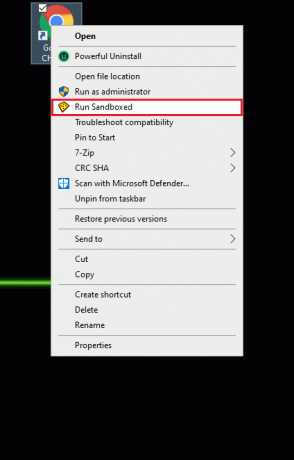
3. Ahora, verá un borde amarillo alrededor de su navegador Chrome. Este borde amarillo indica que está ejecutando su navegador en una caja de arena.
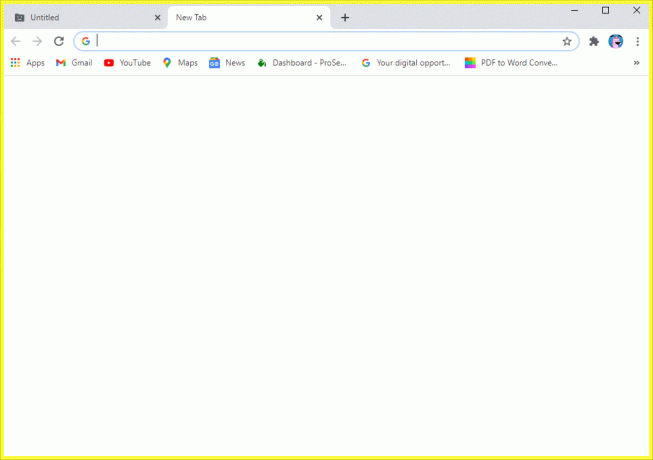
4. Abra Netflix en su navegador y navegar por la escena de la película / serie web o la parte que desea capturar.
5. Haga clic fuera del navegador para asegurarse de que la pantalla no esté activa antes de tomar una captura de pantalla.
6. Ahora, puede utilizar la función de captura de pantalla incorporada en su sistema Windows. También puedes usar el atajo Tecla de Windows + PrtSc para capturar la captura de pantalla en Netflix.
De esta manera, puede tomar fácilmente tantas capturas de pantalla como necesite. El software Sandboxie puede ser útil cuando desea tomar muchas capturas de pantalla de sus programas favoritos de Netflix.
Leer también:Cómo ver películas de Studio Ghibli en HBO Max, Netflix, Hulu
3. Uso de la aplicación Screen Recorder en un teléfono Android
Tomar una captura de pantalla en Netflix usando su teléfono puede ser complicado ya que Netflix no le permitirá tomar capturas de pantalla directamente. Tendrá que usar aplicaciones de terceros para tomar capturas de pantalla. Sin embargo, con algunas aplicaciones, tendrá que apaga tu wifi después de navegar a la escena de la película o serie de la que desea tomar una captura de pantalla, e incluso es posible que deba cambia al modo avión antes de tomar una captura de pantalla utilizando una aplicación de terceros. Por lo tanto, la mejor aplicación que puede utilizar es la "Grabador de pantalla y grabador de video- Xrecorder"Aplicación de InShot Inc. Esta aplicación es bastante buena, ya que incluso puede usarla para grabar en pantalla sus programas favoritos en Netflix. Siga estos pasos para utilizar esta aplicación.
1. Abre el Google Play Store e instale el "Grabador de pantalla y grabador de video- Xrecorder‘De InShot Inc en su dispositivo.
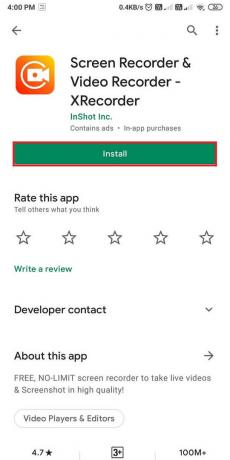
2. Después de instalar la aplicación, deberá permitir que la aplicación se ejecute sobre otras aplicaciones y otorgar los permisos necesarios.
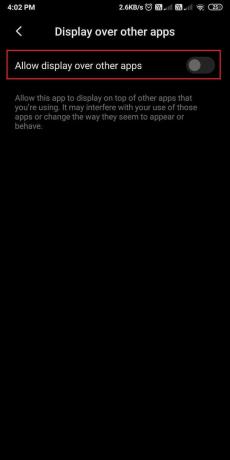
3. Abierto Netflix y navegue hasta la escena de la película o serie que desea capturar.
4. Toque en el icono de camara en la pantalla.
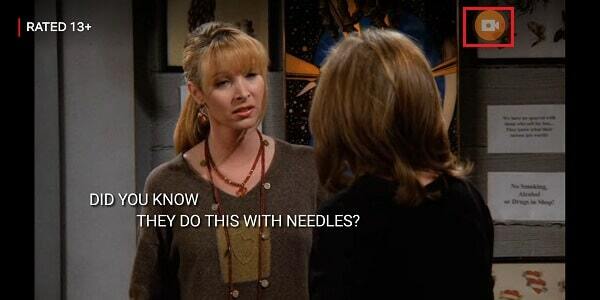
5. Toque en el Herramienta en el icono de bolsa.
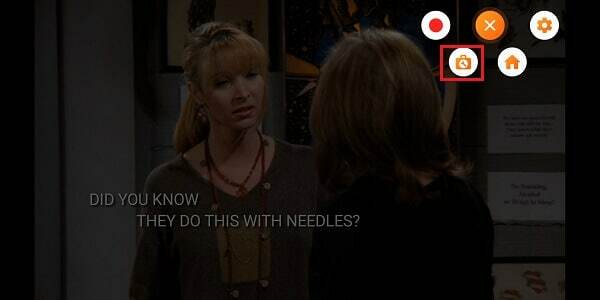
6. Toque la casilla de verificación junto a la captura de pantalla.
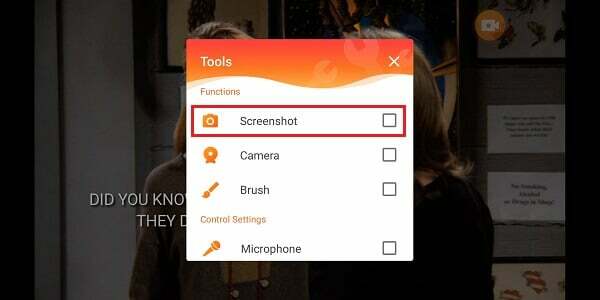
7. Finalmente, un aparecerá un nuevo icono de cámara en tu pantalla. Toca el icono de la nueva cámara para capturar la captura de pantalla de la pantalla.
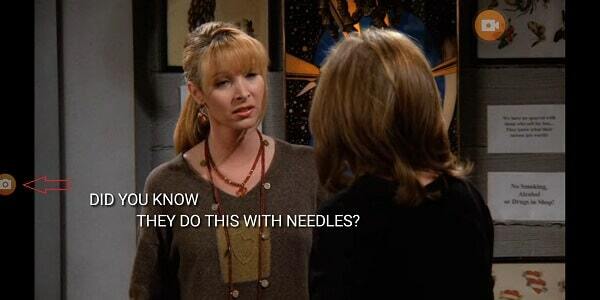
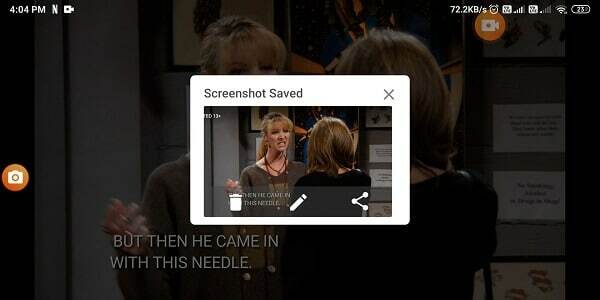
Además, si desea capturar una grabación de pantalla, puede tocar el icono de camara y seleccione el grabación opción para iniciar la grabación de la pantalla.
Preguntas frecuentes (FAQ)
Q1. ¿Netflix permite capturas de pantalla?
Netflix no permite a los usuarios tomar capturas de pantalla porque no quiere que otros usuarios pirateen o roben su contenido. Por lo tanto, para proteger su contenido, Netflix no permite a los usuarios tomar capturas de pantalla o incluso grabar la pantalla de ningún contenido.
Q2. ¿Cómo puedo hacer una captura de pantalla de Netflix sin obtener una imagen de pantalla negra?
Si desea hacer una captura de pantalla de programas de Netflix sin obtener una imagen de pantalla negra en su teléfono, siempre puede usar una aplicación de terceros llamada "Grabador de pantalla y grabador de video- Xrecorder‘De InShot Inc. Con la ayuda de esta aplicación, no solo puede tomar capturas de pantalla, sino también grabar programas de Netflix. Además, si está utilizando la plataforma Netflix en su escritorio, puede utilizar las aplicaciones de terceros mencionadas en nuestra guía.
Recomendado:
- ¿Cómo eliminar elementos de seguir viendo en Netflix?
- 7 formas de tomar una captura de pantalla en un teléfono Android
- Cómo configurar el correo electrónico de Roadrunner para Android
- Cómo eliminar un virus de un teléfono Android
Esperamos que esta guía haya sido útil y haya podido tomar una captura de pantalla en Netflix. Si aún tiene alguna pregunta con respecto a este artículo, no dude en hacerla en la sección de comentarios.